Excel如何制作温度计图表?
来源:网络收集 点击: 时间:2024-02-12打开Excel工作表,框选数据源。
 2/8
2/8选择【插入】选项卡,插入二维条形图。
 3/8
3/8双击图表纵坐标轴,打开【设置坐标轴格式】选项窗格。
切换到【坐标轴选项】选项卡,在【坐标轴选项】选项下勾选【逆序类别】的复选框。
 4/8
4/8单击横坐标轴,在【坐标轴选项】选项【边界】的【最小值】输入框中输入0、【最大值】输入框中输入1,如下图所示。
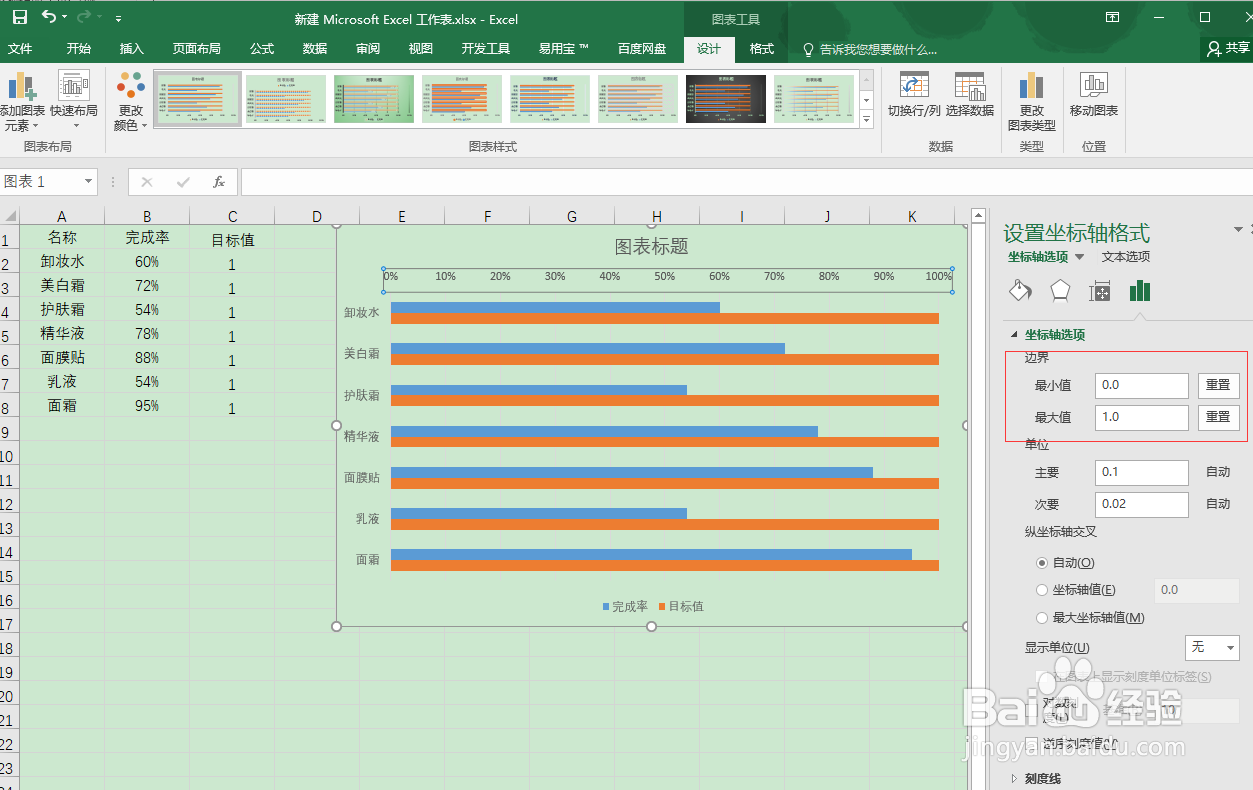 5/8
5/8单击图表数据系列,在【设置数据系列格式】选项窗格中的【系列选项】选项卡下,调整【系列重叠】选项为100%,【分类间距】选项为120%,完成调整柱形的大小与间距。
 6/8
6/8单击“目标值”数据系列,在【设置数据系列格式】选项窗格中切换到【填充与线条】选项卡下依次单击【填充】→【无填充】命令。单击【边框】→【实线】→【颜色】,设置边框为灰色,【宽度】设置为1磅,
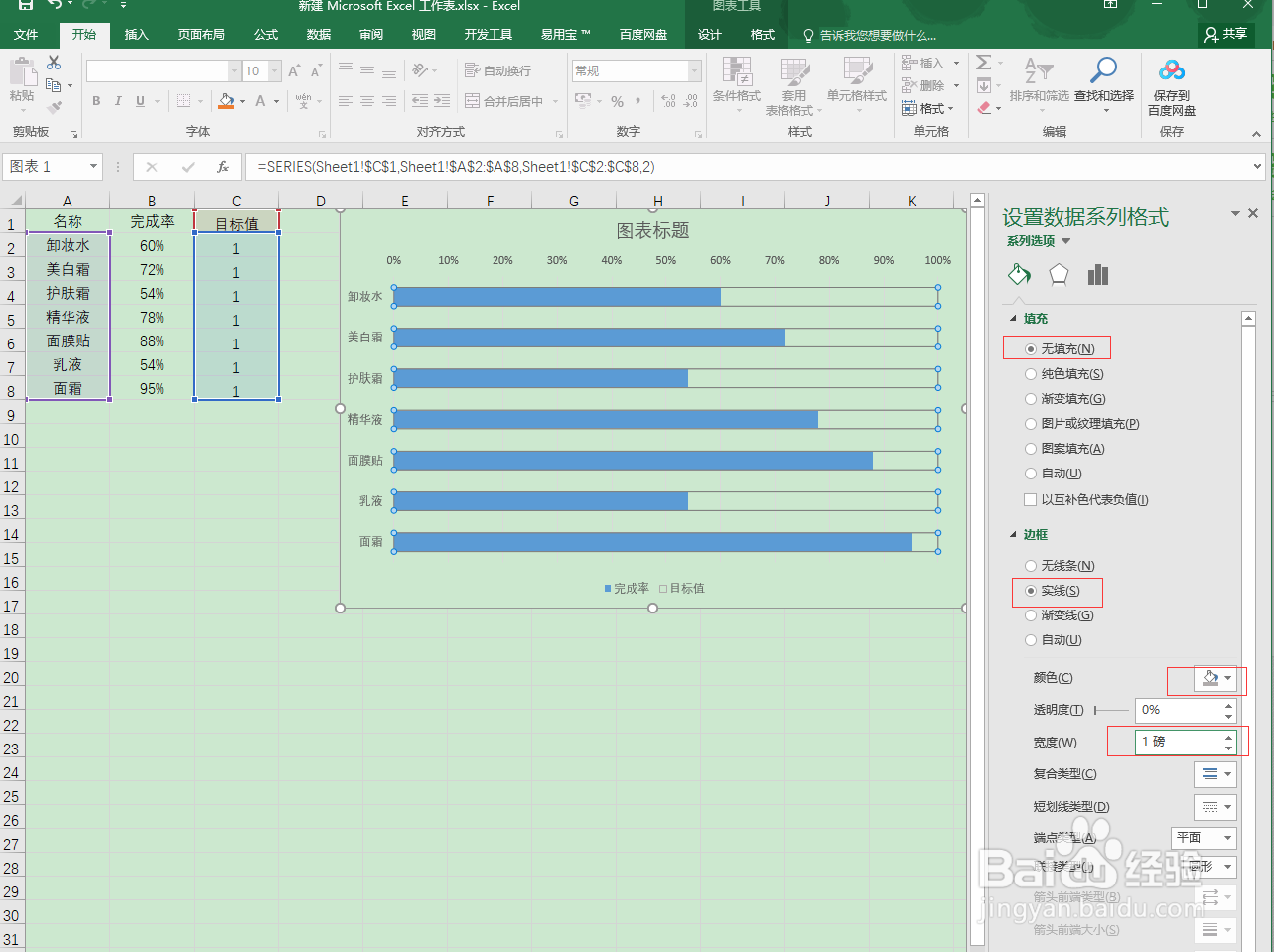 7/8
7/8单击图表完成率数据系列,单击【图表元素】快速选项按钮,勾选【数据标签】的复选框,如下图所示。
 8/8
8/8总结:
【1】打开Excel工作表,框选数据源。
【2】选择【插入】选项卡,插入二维条形图。
【3】双击图表纵坐标轴,打开【设置坐标轴格式】选项窗格。切换到【坐标轴选项】选项卡,在【坐标轴选项】选项下勾选【逆序类别】的复选框。
【4】单击横坐标轴,在【坐标轴选项】选项【边界】的【最小值】输入框中输入0、【最大值】输入框中输入1,如下图所示。
【5】单击图表数据系列,在【设置数据系列格式】选项窗格中的【系列选项】选项卡下,调整【系列重叠】选项为100%,【分类间距】选项为120%,完成调整柱形的大小与间距。
【6】单击“目标值”数据系列,在【设置数据系列格式】选项窗格中切换到【填充与线条】选项卡下依次单击【填充】→【无填充】命令。单击【边框】→【实线】→【颜色】,设置边框为灰色,【宽度】设置为1磅,
【7】单击图表完成率数据系列,单击【图表元素】快速选项按钮,勾选【数据标签】的复选框,如下图所示。
版权声明:
1、本文系转载,版权归原作者所有,旨在传递信息,不代表看本站的观点和立场。
2、本站仅提供信息发布平台,不承担相关法律责任。
3、若侵犯您的版权或隐私,请联系本站管理员删除。
4、文章链接:http://www.1haoku.cn/art_26620.html
 订阅
订阅